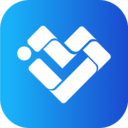随着数字化办公的普及,PDF文件因其稳定性和兼容性受到越来越多用户的青睐。在许多情况下,我们需要将Word文档转换成PDF格式,以便于共享、打印或存档。本文将分享几种在Word中快捷转换为PDF文件的方法,帮助大家高效工作。

一、Word内置的PDF转换功能
在Microsoft Word中,直接将文档保存为PDF格式是最简单的方法。以下是具体步骤:
打开你需要转换的Word文档。
点击左上角的“文件”选项。
选择“另存为”选项。
在弹出的窗口中选择保存位置。
在“保存类型”下拉菜单中选择“PDF”格式。
点击“保存”按钮,即可完成转换。
这种方法简便快捷,适用于绝大多数Word版本,确保文档的格式和排版得到很好的保留。
二、使用打印功能转换为PDF
除了直接保存为PDF,用户还可以通过打印功能将Word文档转换为PDF。这个方法在某些情况下也非常有效,尤其是在处理大文件或需要精细设置时。具体步骤如下:
打开Word文档。
点击“文件”菜单,选择“打印”。
在打印机选项中,选择“Microsoft Print to PDF”或其他PDF虚拟打印机。
点击“打印”按钮,系统会提示你选择保存的位置和文件名。
设置好后点击“保存”,文档就会被转换成PDF格式。
这种方法也能保证文档的格式保持不变,适合需要特定打印设置的情况。
三、使用在线转换工具
如果你没有安装Microsoft Word或者需要转换的文件较多,还可以考虑使用在线转换工具。现在互联网上有很多免费的PDF转换网站,例如Smallpdf、Ilovepdf等。使用步骤通常如下:
打开任意一个在线PDF转换网站。
找到Word转PDF的功能选项。
上传你的Word文档。
点击转换按钮,等待几秒后,下载生成的PDF文件。
使用在线工具转换的好处是快速、方便,但需要注意文件的隐私安全,尽量避免上传包含敏感信息的文档。
四、使用第三方软件
如果你经常需要进行文件格式转换,建议考虑使用一些专业的文件转换软件。比如Adobe Acrobat、WPS Office等,它们提供了更丰富的功能和自定义选项。用这些软件可以获得更高质量的PDF文件,并具备更多的编辑、合并、拆分等功能。
使用步骤通常包括:
安装并打开所选的转换软件。
导入需转换的Word文档。
选择PDF格式作为输出格式。
点击转换保存生成的PDF文件。
这些软件通常支持批量转换,便于处理大量文档。
以上就是在Word中快捷转换为PDF文件的几种方法。不论你是偶尔需要转换文件,还是频繁处理文档,相信总有一款方法能满足你的需求。通过合理使用这些工具和技巧,可以极大提高工作效率,让文档处理变得更加顺畅。希望本文能对大家有所帮助!